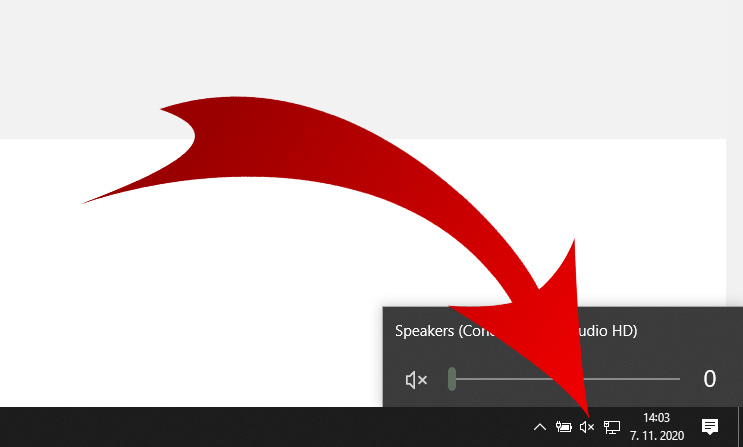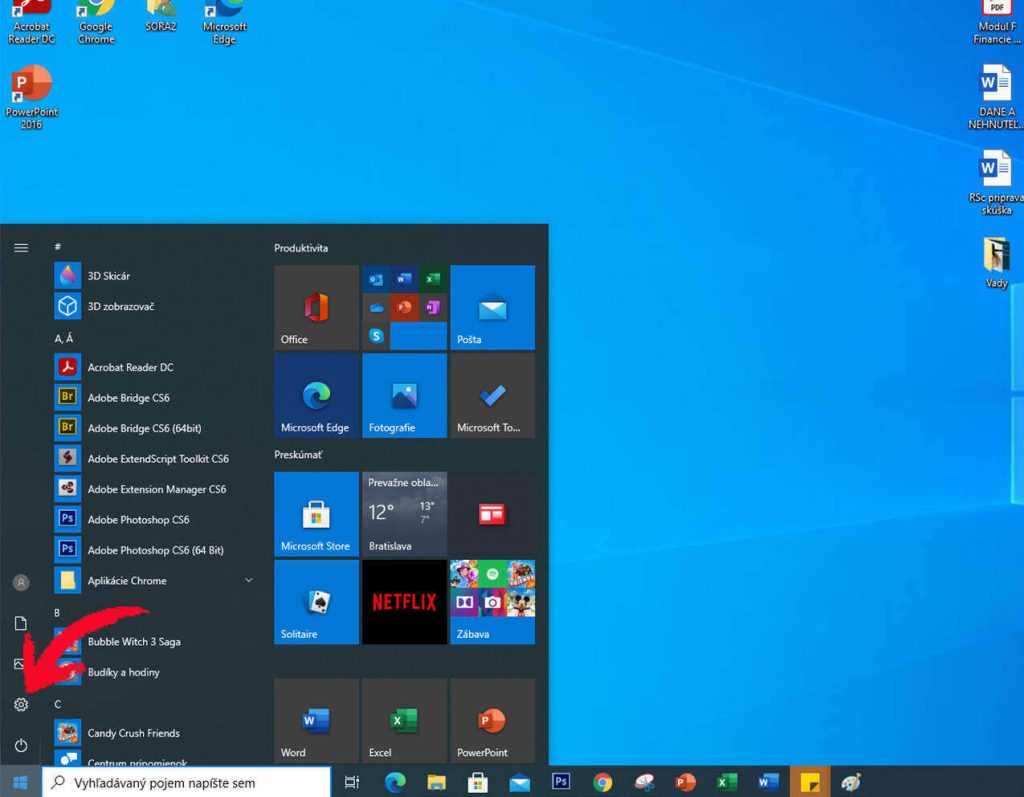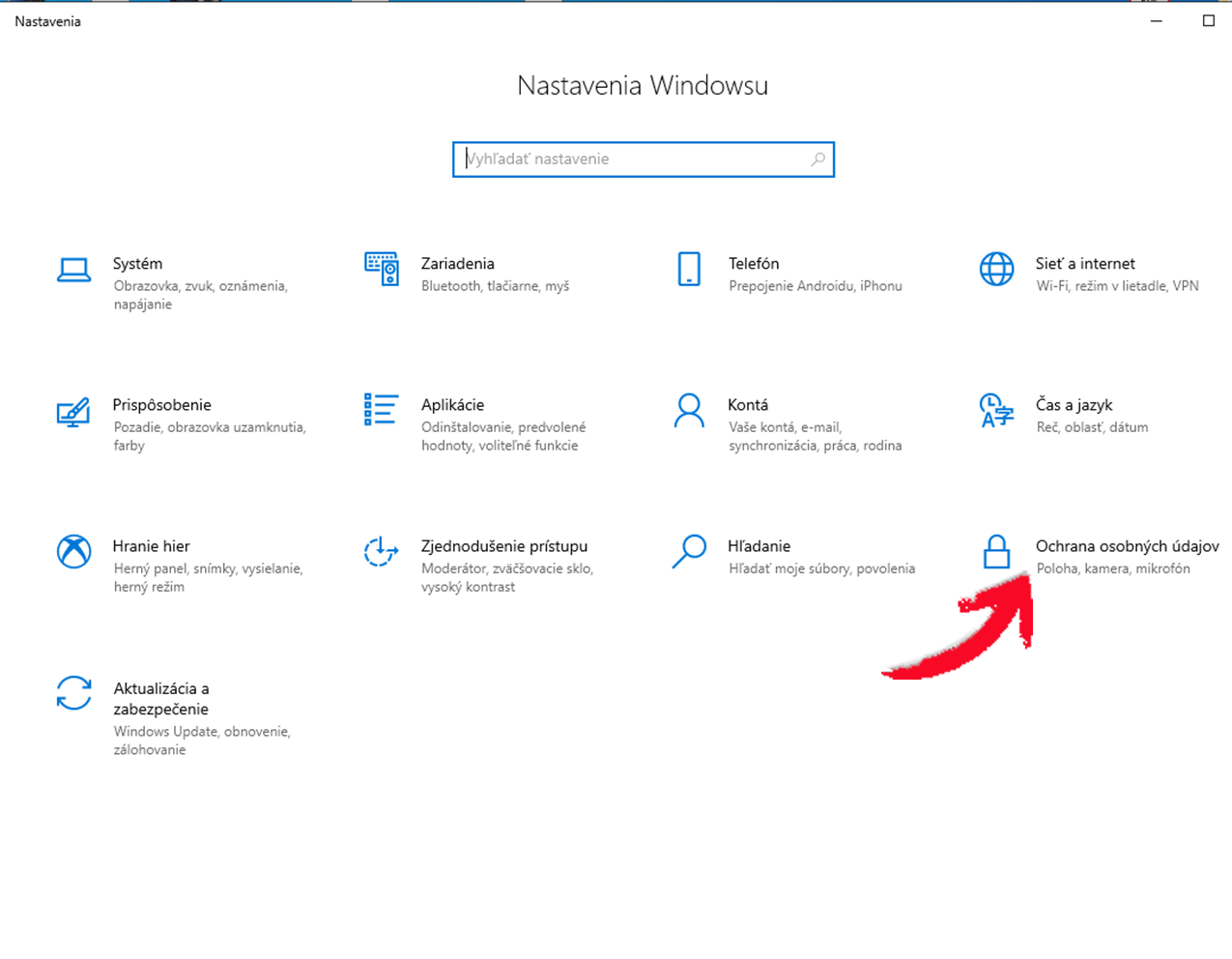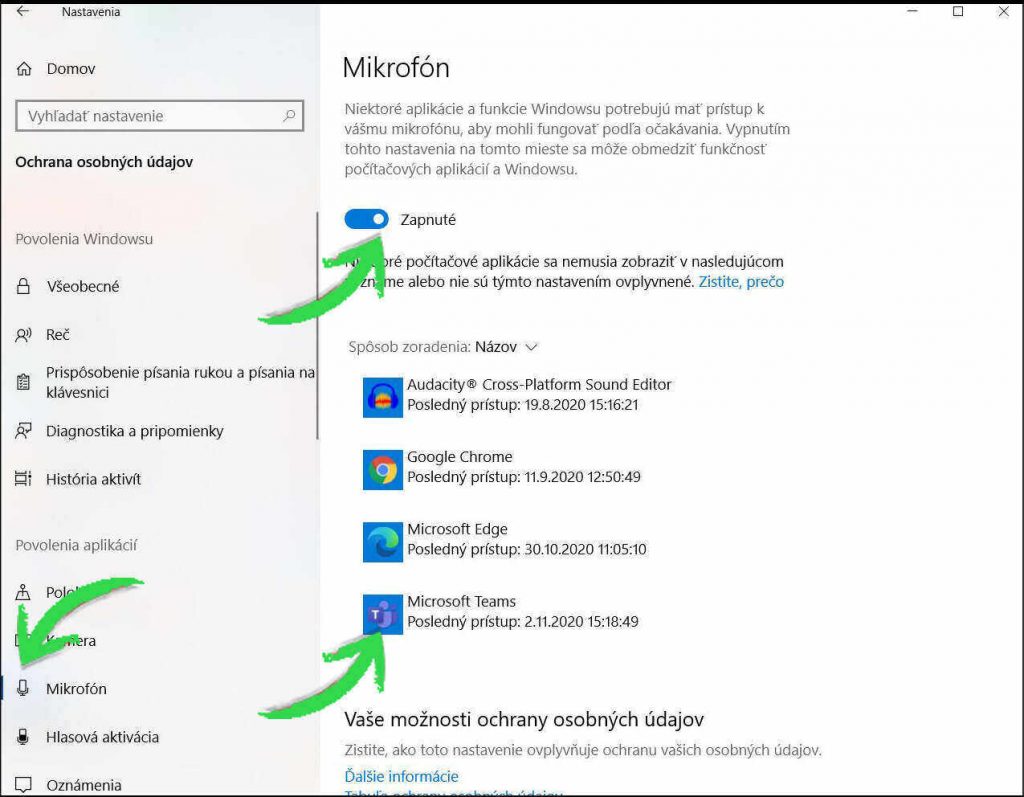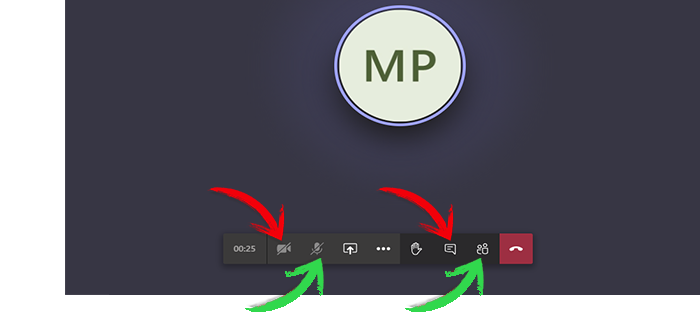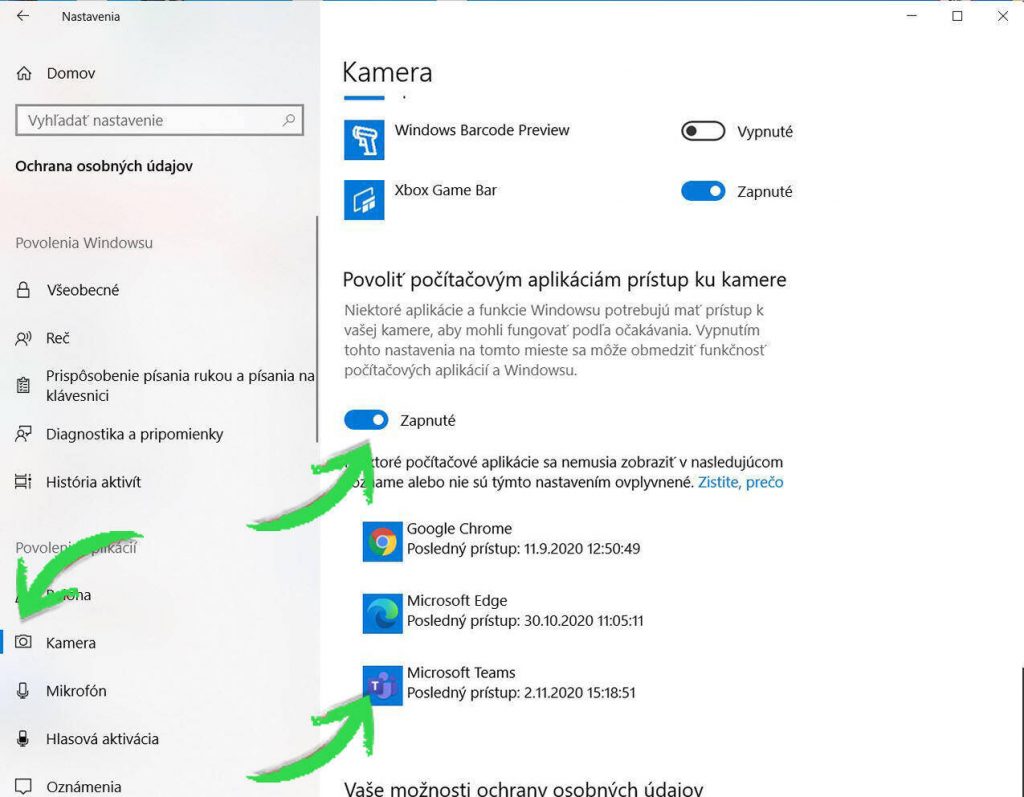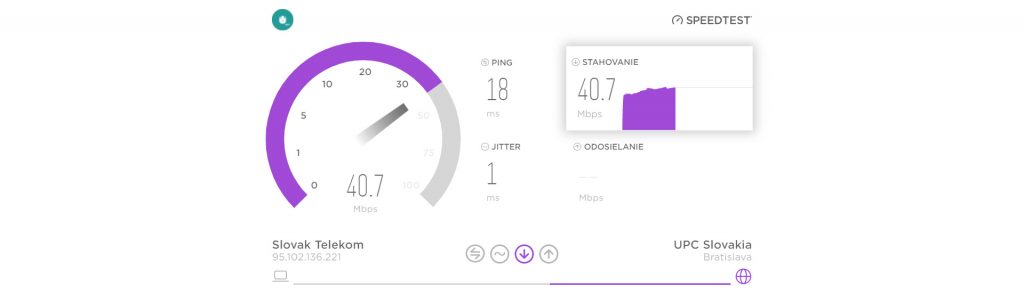Nejde mi zvuk, nič nepočujem …
Pokiaľ Vám nejde zvuk alebo ide len veľmi slabo, kliknite na spodnej lište Vášho počítača úplne dole na symbol reproduktoru a upravte zvuk – zvýšte hlasitosť. Vpravo kliknite pre zväčšenie obrázka.
Častým problémom pre nepočutie ešte býva, že sú externé (aktívne) reproduktory vypnuté (bez elektriny).
Nejde mi mikrofón, nie je ma počuť …
Pokiaľ Vás nie je počuť, je zrejme Váš mikrofón vo vypnutom režime. Treba ho aktivovať (zapnúť) pre spustenú aplikáciu – MS TEAMS, resp. prehliadač, postupujte preto podľa návodu a obrázkov nižšie (postupne zľava do prava). Kliknite pre zväčšenie obrázka a sledujte návodové šípky.
Mikrofón môže byť vypnutý ešte v samotnej aplikácii MS TEAMS (pozri obrázok nižšie) alebo Vám mohol mikrofón vypnúť lektor, čo sa zvykne robiť, aby sa znížil prenosový objem dát a bol prenos plynulejší a obraz nesekal.
Nejde mi kamera, nie je ma vidieť…
Pokiaľ Vás nie je vidieť, je zrejme Vaša kamera vo vypnutom režime. Treba ju aktivovať (zapnúť) pre spustenú aplikáciu – MS TEAMS, resp. prehliadač, postupujte preto podľa návodu a obrázkov nižšie (postupne zľava do prava). Kliknite pre zväčšenie obrázka a sledujte návodové šípky.
Kamera môže byť vypnutá ešte v samotnej aplikácii MS TEAMS (pozri obrázok nižšie) alebo Vám mohol kameru vypnúť lektor, čo sa zvykne robiť, aby sa znížil prenosový objem dát a bol prenos plynulejší a obraz nesekal.
Seká mi prenos
Ak máte problém so ,,sekaním” obrazu alebo zvuku , s najväčšou pravdepodobnosťou máte slabé pripojenie k internetu. Ak používate pre pripojenie notebook, odporúčame pripojiť ho k internetu káblom, nie cez wi-fi – pripojenie je tak stabilnejšie a má vyššiu kvalitu.
Odporúčaná minimálna rýchlosť internetu je 40 Mbps. Ak si chcete skontrolovať rýchlosť Vášho internetu kliknite sem.
Overte si rýchlosť Vášho internetu
Časté otázky
Čo budete k spojeniu potrebovať
- Zariadenie s kamerou a mikrofónom – PC, tablet, Smartfón
- Dostatočné internetové pripojenie
- Mailovú adresu, na ktorú Vám zašleme linka na pripojenie
Ako to bude prebiehať?
- Do mailovej schránky Vám príde link, na ktorý kliknite.
- Zobrazí sa Vám okno, pri ktorom stačí zvoliť možnosť – Pokračovať v tomto prehliadači.
- Microsoft Teams si od Vás vyžiada Vaše meno – vyplňte ho vo formáte meno a priezvisko (prosíme, nedávajte si prezývky, nebudeme schopní Vás potom identifikovať pri povoľovaní).
- Zvoľte možnosť – Vstúpiť / Pripojiť sa teraz / Join
- Váš webový prehliadač sa opýta, či má použitie webkamery a mikrofónu povoliť. Ak vás k ich použitiu lektor nevyzval, túto možnosť nepovoľujte. Spojenie tým bude rýchlejšie.
Pripájajte sa cez prehliadač Microsoft Edge alebo Google Chrome. V iných prehliadačoch nemusí fungovať Teams správne.
Rýchlosť internetu si môžete overiť tu: http://rychlost.upc.sk/
Nastavenie vášho PC
Ak si chcete skontrolovať nastavenie Vášho počítača (pretože Vám nefunguje kamera/mikrofón) je potrebné si skontrolovať
- pre mikrofón – Nastavenia » Systém » Zvuk
- pre kameru – Nastavenia » Ochrana osobných údajov » na Vašom zariadení, skontrolovať aplikácie a povoliť používanie kamery pri aplikácii Microsoft Teams.
Ak si chcete skontrolovať nastavenia priamo Microsoft Teams-u (pretože Vám nefunguje kamera) je potrebné priamo v okne online podujatia kliknúť na 3 bodky ••• a zvoliť Nastavenia zariadenia a tam nastaviť zvuk a kameru.
Ak chcete mať zo stretnutia väčší zážitok a nainštalovať si do zariadenia program, stiahnute Microsoft Teams a vytvorte si vlastné konto kliknite na tento link (nie je to ale potrebné pre podujatia SORA)
Rýchlosť a kvalita pripojenia
Ak máte problém so ,,sekaním” obrazu alebo zvuku , s najväčšou pravdepodobnosťou máte slabé pripojenie k internetu. Ak používate pre pripojenie notebook, odporúčame pripojiť ho k internetu káblom, nie cez wi-fi – pripojenie je tak stabilnejšie a má vyššiu kvalitu.
Ak si chcete skontrolovať rýchlosť Vášho internetu kliknite sem.